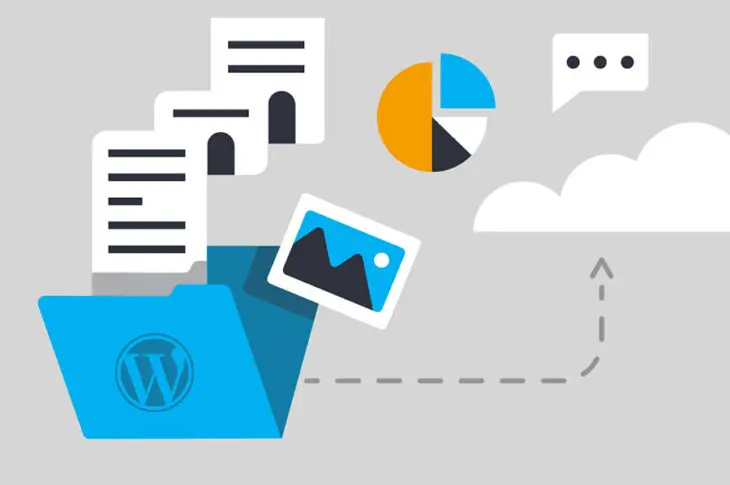Prawdopodobnie poświęciłeś dużo czasu na doskonalenie swojej strony WordPress i tworzenie treści dla niej. I (spoiler alert) po całej tej pracy, chcesz, aby odniosła sukces.
Co się stanie, jeśli Twoja strona zostanie celem ataku hakerskiego, dane zostaną uszkodzone lub przypadkowo usunięte, lub Twoja strona spontanicznie zapali się (w przenośni)?
Zamiast tłumić płomienie i potrząsać pięścią w stronę nieba („Och, ludzkość!”), powinieneś zabezpieczyć swoją stronę przed problemami, regularnie wykonując kopie zapasowe.
Kopia zapasowa to po prostu kopia Twojej strony, która może być użyta do jej przywrócenia w przypadku awarii. Jeśli zawsze masz pod ręką najnowszą kopię zapasową, będziesz mógł naprawić swoją stronę bez paniki.
W tym poście omówimy wszystko, co musisz wiedzieć na temat kopii zapasowych. Zawiera to informacje, czym są, dlaczego są ważne i jak je faktycznie tworzyć. Ponadto nasza specjalistka od WordPressa w firmie Mika Epstein wyjaśni, dlaczego kopie zapasowe są ważne. I uwierzcie nam: Jako uczestnik 40 (!!!) WordCampów i główny współtwórca, zna się na rzeczy.

Nieprzełomowe Kopie Zapasowe Strony
DreamPress, nasze zarządzane rozwiązanie hostingowe WordPress, ułatwia ochronę i przywracanie Twojej strony za pomocą automatycznych i na żądanie kopii zapasowych.
Dowiedz się WięcejWprowadzenie do Kopii Zapasowych
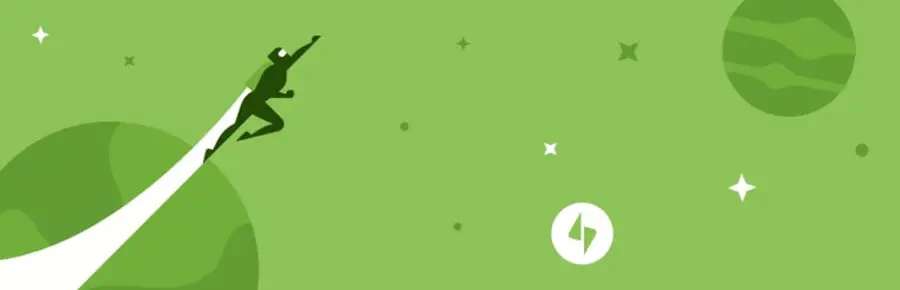
“Pierwszą rzeczą, którą musisz wiedzieć, jest to, co sprawia, że twoja strona internetowa to strona internetowa. Wszystkie strony składają się z plików, a wiele z nich (jak WordPress lub którykolwiek z naszych instalacji jednym kliknięciem) posiada również bazę danych, gdzie przechowywane są Twoje treści. Kiedy wykonujesz kopię zapasową swojej strony, chcesz upewnić się, że posiadasz kopię wszystkich tych plików oraz bazy danych.” — Mika
Twoja strona WordPress opiera się na wielu danych i plikach, aby działać prawidłowo. Co więcej, zawarte na niej informacje rosną w miarę dodawania nowych treści. To sprawia, że coraz ważniejsze staje się zabezpieczenie tych informacji przed wszelkimi możliwymi problemami.
Opracowanie kompleksowego planu zabezpieczeń dla Twojej strony internetowej to dobry pomysł. WordPress jest z natury bezpieczny, ale to nie oznacza, że jest niezawodny. Istnieje wiele środków, które możesz podjąć, aby jeszcze bardziej zmniejszyć prawdopodobieństwo, że Twoja strona zostanie skompromitowana.
- Możesz użyć jakościowego hostingu
- Uruchom swoją stronę na HTTPS zamiast HTTP
- Użyj silnego, unikalnego hasła
Ale prawda jest taka, że bez względu na to, jak bardzo jesteś ostrożny, prowadzenie strony internetowej wiąże się zawsze z ryzykiem. Dlatego regularne wykonywanie kopii zapasowych powinno być integralną częścią Twojego planu zabezpieczeń.
Kopia zapasowa to kopia wszystkich kluczowych plików i danych Twojej strony, którą możesz przechowywać w bezpiecznym zewnętrznym miejscu. Jeśli pojawi się problem z Twoją stroną, którego nie możesz rozwiązać, możesz użyć tej kopii do przywrócenia Twojej strony do stanu sprzed wystąpienia problemu.
Dlaczego jest kluczowe, aby robić kopie zapasowe swojej strony
Jak wspomniano powyżej, można zrobić wiele, aby chronić swoją stronę. Mimo to, może ona zostać w pewnym momencie skompromitowana, szczególnie jeśli jest to popularna strona z dużym ruchem. Oto tylko kilka rzeczy, które mogą się zdarzyć:
- Twoja strona mogłaby zostać zhakowana, a Twoje informacje mogłyby zostać naruszone lub skradzione.
- Pliki mogłyby zostać przypadkowo (lub celowo) uszkodzone lub usunięte.
- Coś, co zainstalujesz, takie jak źle napisany plugin lub motyw, mogłoby zakłócić istniejące funkcje.
“Utrata danych to nieuniknioność. Przydarza się każdemu i zawsze w najgorszym możliwym momencie. Tak jak dokument Word, którego potrzebujesz na swoją końcową pracę semestralną, psuje się gdy klikasz zapisz, pliki na twoim serwerze internetowym to pliki i, jak wszystko inne, mogą zostać uszkodzone.” — Mika
Bez kopii zapasowej, utrata danych może być poważną sytuacją. Możesz trwale stracić zawartość lub ważne informacje, mieć trudności z przywróceniem strony do stanu sprzed awarii, a nawet zobaczyć, jak strona zostaje całkowicie wyłączona.
Mając kopię zapasową, masz szybki sposób na rozwiązanie tych problemów. Możesz skopiować swoją kopię zapasową i przywrócić stronę do jej pierwotnego stanu — przed zhakowaniem, błędem kompatybilności lub innym problemem. Możesz nawet użyć kopii zapasowej do stworzenia strony testowej lub tymczasowej, co może pomóc ci bezpiecznie rozwiązać problemy.
Jednak kopia zapasowa to nie panaceum. Na przykład nie pomoże odzyskać skradzionych informacji (dlatego nie powinna być jedynym środkiem bezpieczeństwa na Twojej stronie WordPress). Jednak jest istotnym elementem Twojej strategii, który nie powinien być pomijany. Tworzenie kopii zapasowych to jedno z tych zadań, które powinno być wykonywane na każdej stronie internetowej — bez względu na jej rozmiar, cel czy cele.

Zhakowany? Naprawimy to szybko.
Z naszą usługą Naprawy Zhakowanych Stron usuniemy wszelkie złośliwe oprogramowanie i przywrócimy Twoją stronę do działania szybko.
Dowiedz się więcej2 Metody Archiwizacji Twojej Strony WordPress
Ponieważ kopie zapasowe są podstawowym elementem świata stron internetowych, istnieje wiele prostych sposobów na ich utworzenie. Większość tych technik opiera się na narzędziach, które można pobrać i używać w trakcie procesu. WordPress sprawia, że proces tworzenia kopii zapasowej jest dość prosty — a z wysokiej jakości planem hostingowym jest to jeszcze łatwiejsze. Omówmy dwie metody tworzenia kopii zapasowej twojej strony internetowej i porozmawiajmy o tym, kiedy używać każdej z nich.
1. Utwórz Kopie Zapasowe Za Pośrednictwem Swojego Dostawcy Hostingu
Na początek porozmawiajmy o najłatwiejszym sposobie radzenia sobie z potrzebą tworzenia kopii zapasowych na Twojej stronie. Możesz znaleźć i zaimplementować rozwiązanie samodzielnie, a my pokażemy Ci później dwie metody, jak to zrobić.
Jednakże, jeśli wybrałeś odpowiedniego dostawcę usług hostingowych, możesz uzyskać pomoc w tym procesie. Jakościowy dostawca hostingu może ułatwić Ci zadanie tworzenia kopii zapasowych lub nawet je dla Ciebie zabezpieczyć. To zapewnia nieoceniony spokój ducha i pozwala odciążyć Cię od części pracy, dzięki czemu możesz skupić się na innych sprawach.
“‘Chwileczkę!’ – mogę usłyszeć, jak mówisz. ‘Przecież robicie kopie zapasowe serwerów i możecie po prostu uzyskać moje pliki stamtąd!’ Tak, robimy i możemy. I gdybym powiedział ci, że 99,99 procent czasu te kopie zapasowe działają, byłbyś zachwycony. To naprawdę imponująca liczba!” — Mika
Jeśli masz plan hostingowy WordPress tutaj, w DreamHost, na przykład, uzyskasz dostęp do przydatnych funkcji związanych z kopiami zapasowymi. Bez względu na rodzaj planu, możesz użyć opcji kopii zapasowej jednym kliknięciem przez swoje konto, aby zapisać bazę danych swojej strony internetowej, jak również Twoich użytkowników i skrzynek pocztowych. Następnie możesz przywrócić tę kopię zapasową, jeśli będzie to konieczne.
Co więcej, jeśli zdecydujesz się na wybranie DreamPress (nasz zarządzany hosting WordPress), będziesz miał jeszcze więcej pomocy przy tworzeniu kopii zapasowych bez ruszania palcem!
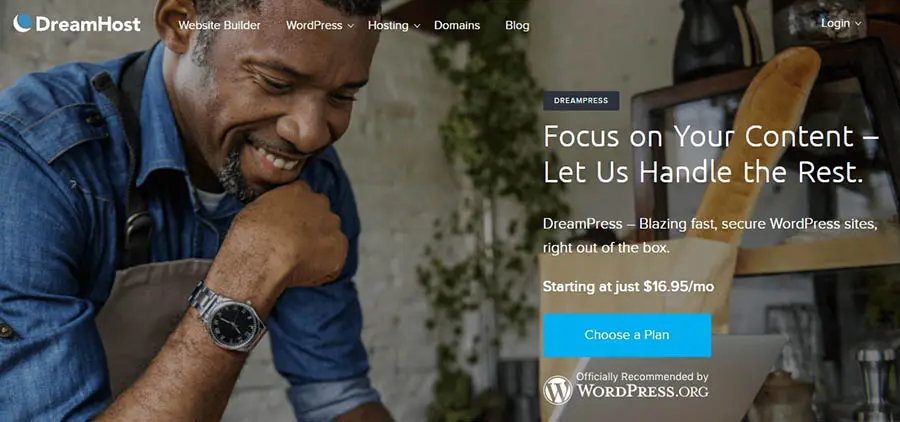
Z DreamPress Twoja strona jest automatycznie tworzona kopia zapasowa codziennie. Nie musisz niczego konfigurować; jest to już zawarte w usłudze domyślnie. Całkiem wygodne, prawda? Nie będziesz musiał spędzać dużo czasu na zastanawianiu się, czy pamiętać o ręcznym tworzeniu kopii zapasowej strony lub co robić, gdy Twoja strona zostanie skompromitowana, ponieważ zawsze będziesz miał sposób na RickRoll cofnięcia czasu z automatyczną kopią zapasową.
Podczas testowania lub wprowadzania zmian na twojej stronie, bardzo ważne jest, aby mieć najnowszą wersję zapisaną przed wprowadzeniem czegokolwiek na żywo. Wysoce rekomendujemy dodanie tego kroku do twojego procesu webowego, jeśli jeszcze tego nie zrobiłeś.
Z DreamPress funkcja kopii zapasowej na żądanie daje pełną kontrolę, aby wykonać kopię zapasową, kiedy tylko tego potrzebujesz. Automatyczne kopie zapasowe codziennie są świetne, ale czasami potrzebujesz czegoś więcej. Zapewni Ci to dodatkowe bezpieczeństwo i pewność, że możesz swobodnie testować nowe rzeczy, wiedząc, że wszystko będzie w porządku, jeśli coś nie pójdzie zgodnie z planem. Jednym kliknięciem przycisku, świeża nowa kopia zapasowa będzie dostępna w ciągu kilku minut, na wypadek gdybyś jej potrzebował.
Dowiedz się więcej o korzyściach związanych z kopiami zapasowymi i hostingiem z DreamPress.
2. Użyj wtyczki do uproszczenia procesu tworzenia kopii zapasowych
“Posiadanie własnej kopii zapasowej — kopii zapasowej naszego backupu DreamHost — oznacza, że nie znajdziesz się w tej grupie 0,01% osób, które zostają na lodzie, gdy wszystko idzie źle. Będziesz mógł szybko, bezpiecznie i łatwo przywrócić swoją stronę do dawnej świetności!” — Mika
Jeśli chcesz lub potrzebujesz własnego rozwiązania do tworzenia kopii zapasowych, najlepszym rozwiązaniem będzie użycie pluginu zaprojektowanego do tego zadania. Istnieje wiele pluginów WordPress, które umożliwiają tworzenie kopii zapasowych. Dla niektórych jest to jedyna funkcja, podczas gdy inni oferują tę funkcję jako część większego pakietu zabezpieczeń. Tak czy inaczej, jeśli nie czujesz się komfortowo z techniczną wiedzą wymaganą do ręcznego tworzenia kopii zapasowych swojej strony (co omówimy poniżej), pluginy są prostą i przyjazną dla początkujących opcją.
DreamHost oferuje również dedykowane narzędzie, które pomoże Ci w tym zadaniu. Nazywa się DreamObjects Backups i jest dostępne zarówno za darmo w katalogu pluginów WordPress, jak i jest wstępnie zainstalowane na wielu naszych hostowanych stronach internetowych. Ten plugin zapewnia skalowalne i elastyczne rozwiązanie do tworzenia kopii zapasowych i przechowywania danych.
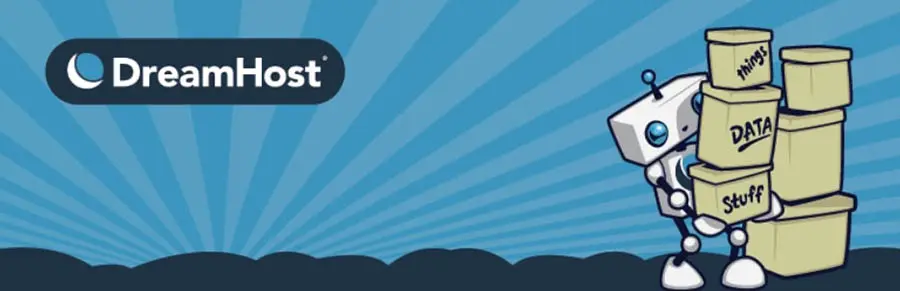
Korzystając z tego pluginu, będziesz mógł ustawić harmonogram tworzenia kopii zapasowych, określić, ile kopii należy zachować, i wiele więcej. Po utworzeniu kopii zapasowej zostanie ona przechowana w chmurze DreamObjects, naszej własnej zewnętrznej usłudze przechowywania. W ten sposób będzie bezpieczna na wypadek, gdyby coś stało się z Twoją stroną lub nawet z Twoim komputerem.
Aby rozpocząć korzystanie z Kopii Zapasowych DreamObjects, musisz najpierw zainstalować plugin (lub po prostu aktywować go, jeśli jest już zainstalowany na Twojej stronie). Następnie musisz zarejestrować się w DreamObjects i utworzyć użytkownika.
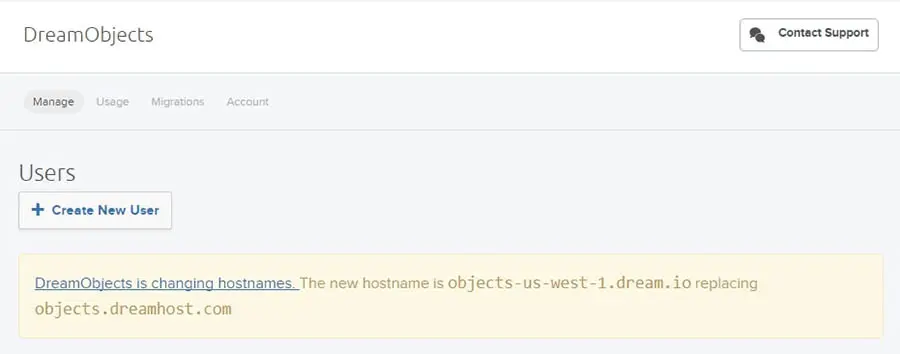
Otrzymasz Klucz i Tajny Klucz. Skopiuj i wklej oba do odpowiednich pól na swoim panelu WordPress.
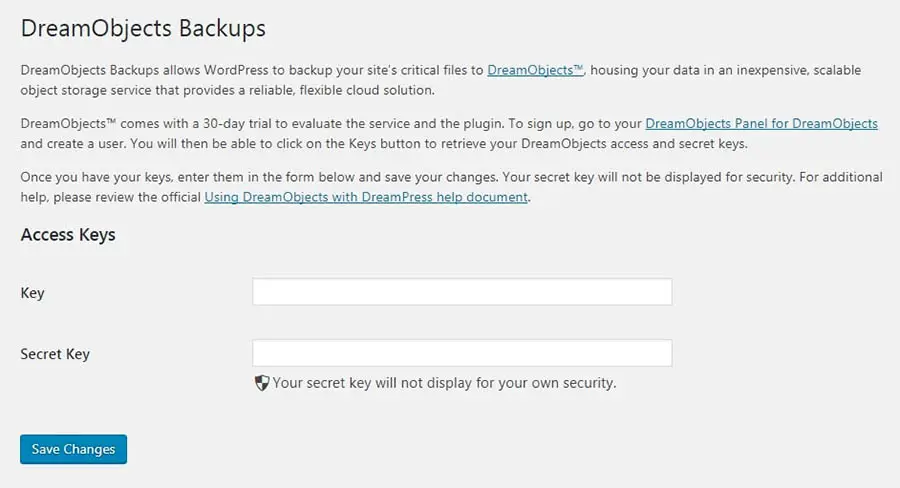
Te klucze połączą Twoją stronę WordPress z Twoim kontem DreamObjects, abyś mógł tam zapisywać swoje kopie zapasowe. Teraz wróć do strony swojego konta DreamObjects. Jest jeszcze jedno zadanie do wykonania tutaj. Kliknij na znak plusa obok Dodaj Bucket i stwórz nazwę dla swojego ‘bucket’. Jest to po prostu miejsce, gdzie będą przechowywane twoje kopie zapasowe.
Jeśli chcesz, możesz stworzyć kilka bucketów, aby wszystko było zorganizowane, ale na razie wystarczy ci jeden. Pamiętaj, że twój bucket musi mieć unikalną nazwę, której nie używa żaden inny użytkownik DreamObjects, więc możesz potrzebować kilku prób, zanim znajdziesz odpowiednią.
Następnie, czas wrócić do panelu WordPress. Przejdź do DreamObjects > Kopie zapasowe, i wybierz bucket, który właśnie stworzyłeś z rozwijanego menu. Następnie kliknij Aktualizuj Opcje.
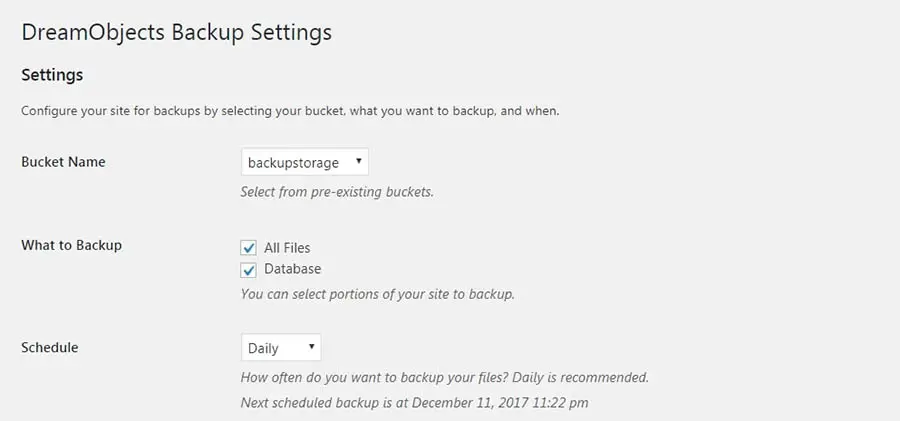
Tutaj możesz skonfigurować, jak dokładnie chcesz, aby działał Twój system kopii zapasowych. Możesz wybrać, czy aktualizować pliki witryny, bazę danych, czy oba (zalecamy na razie wykonywanie kopii zapasowej wszystkiego).
Następnie możesz wybrać harmonogram tworzenia kopii zapasowych i zdecydować, ile ostatnich kopii zapasowych chcesz przechowywać. Sugerujemy wykonywanie kopii zapasowych strony codziennie i przechowywanie 15 kopii zapasowych na raz. Pamiętaj, że opłata za korzystanie z DreamObjects zależy od ilości przechowywanych danych, więc bądź ostrożny przy wyborze większej liczby.
W końcu możesz zdecydować, jakiego rodzaju powiadomienia chciałbyś otrzymywać. Wybierając Wszystkie, na przykład, będziesz informowany zarówno o udanych kopii zapasowych, jak i o niepowodzeniach z jakichkolwiek powodów. Jednak ta opcja oznacza, że będziesz musiał zalogować się na swoje konto DreamObjects, aby zobaczyć powiadomienia i pobrać swoje kopie zapasowe. Jeśli wybierzesz opcję wyświetlania tylko powiadomień Sukces, będziesz mógł robić te rzeczy bezpośrednio z Twojego panelu.
Po skonfigurowaniu wszystkich tych ustawień, naciśnij ponownie Aktualizuj Opcje. Zobaczysz kilka nowych sekcji.
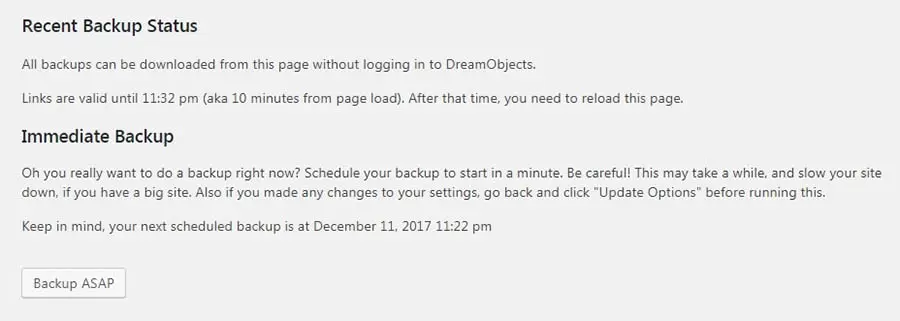
Aktualny Status Kopii Zapasowej to miejsce, gdzie znajdziesz informacje o tym, które kopie zapasowe powiodły się lub nie, oraz będziesz mógł je pobrać (w zależności od tego, co wybrałeś w opcji Powiadomienia o Statusie). Teraz masz również opcję Natychmiastowej Kopii Zapasowej, więc możesz stworzyć ją od razu. Wybranie przycisku Kopia Zapasowa ASAP rozpocznie proces, który nie zakłóci zaplanowanych kopii zapasowych.
To wszystko! Gdy już masz kopię zapasową, utworzoną za pomocą harmonogramu lub przycisku ASAP, zostanie ona automatycznie zapisana w twoim buckecie DreamObjects. Możesz ją pobrać i zapisać gdzie indziej, jeśli chcesz, i użyć do przywrócenia swojej strony w razie potrzeby.
Na razie masz wszystkie narzędzia, które potrzebujesz do wykonania kopii zapasowej swojej strony — czy to za pośrednictwem hosta, czy z użyciem pluginu. Zanim jednak zakończymy, omówmy kilka najlepszych praktyk.
Jak najefektywniej korzystać z kopii zapasowych
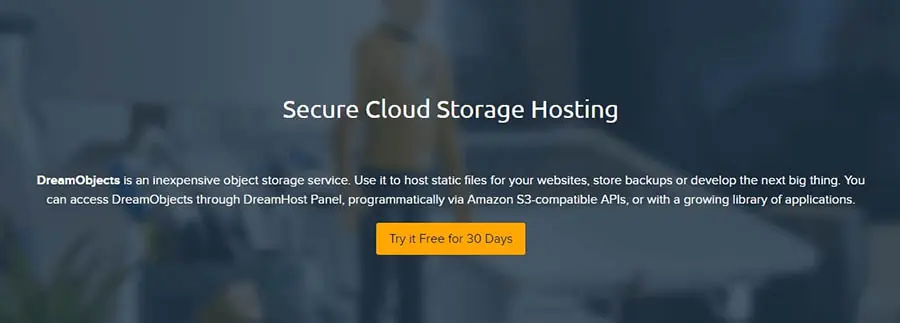
Posiadanie aktualnych kopii zapasowych jest ważne, ale to nie cała historia. Już wspominaliśmy o tym, ale sposób przechowywania i zapisywania kopii zapasowych jest równie istotny. Jeśli będziesz musiał przywrócić swoją stronę, prawdopodobnie będziesz chciał zrobić to szybko i łatwo. Oznacza to mądre podejście do częstotliwości tworzenia kopii zapasowych oraz miejsca ich przechowywania.
Omówmy najpierw kwestię częstotliwości.
Jak w przypadku większości pytań dotyczących Twojej strony, nie ma jednego idealnego harmonogramu kopii zapasowych, który byłby doskonały dla każdego. Częstotliwość tworzenia kopii zapasowych Twojej strony zależy od kilku czynników. Najważniejszym aspektem jest częstotliwość zmian treści na Twojej stronie. Jeśli publikujesz częste aktualizacje lub wpisy na blogu, lub inaczej często zmieniasz informacje na swojej stronie, powinieneś wykonywać kopie zapasowe częściej.
Jeśli rzadko coś zmieniasz na swojej stronie i masz mało ruchu, możesz wystarczyć na tygodniowych kopiach zapasowych. Dla większości stron lepszym wyborem będzie jednak codzienny harmonogram. Jeśli publikujesz wiele nowych postów dziennie lub otrzymujesz dużo komentarzy i interakcji, możesz chcieć wykonywać kopie zapasowe jeszcze częściej. Ostatecznie, lepiej jest popełnić błąd w stronę zbyt wielu kopii zapasowych, niż zbyt mało.
A co z lokalizacją? Możesz przechowywać wszystkie swoje kopie zapasowe na lokalnym komputerze, ale jeśli stanie się z nim coś złego, stracisz wszystko. Dlatego najlepiej jest przechowywać kopie zapasowe w zewnętrznej lokalizacji — i trzymać wiele kopii w więcej niż jednym miejscu.
Rozważ przestrzeganie zasady trzech kopii zapasowych, która mówi, że powinieneś mieć trzy kopie każdego backupu, w co najmniej dwóch różnych formatach, z których przynajmniej jedna jest przechowywana poza miejscem pracy. Może to wydawać się trochę paranoiczne, ale znowu, nigdy nie jest źle być zbyt przygotowanym.
Jeśli chodzi o miejsce przechowywania kopii zapasowych, przechowywanie kopii na lokalnym komputerze umożliwia szybki i łatwy dostęp. Inną kopię można przechowywać na czymś przenośnym, takim jak zewnętrzny dysk twardy lub pendrive. Wreszcie, przechowywanie w chmurze to świetny pomysł, ponieważ będziesz mógł uzyskać dostęp do swoich kopii zapasowych z dowolnego miejsca. Możesz wybrać darmową opcję, taką jak Google Drive, lub zdecydować się na opcję z większą liczbą funkcji, taką jak nasza własna usługa DreamObjects.
Jeśli masz już ustalony harmonogram tworzenia kopii zapasowych, koniecznie się go trzymaj!
Jeśli nastąpi katastrofa, będziesz zadowolony, że zrobiłeś wszystko, co możliwe, aby zachować bezpieczeństwo danych swojej strony.
Zapamiętaj to
Możesz zrobić wiele rzeczy, aby zapewnić jak największe bezpieczeństwo swojej strony przed hakerami, błędami i wypadkami. Jednak nigdy nie możesz całkowicie wyeliminować ryzyka, że coś pójdzie nie tak. W związku z tym istotne jest, aby zawsze mieć najnowszą, pełną kopię zapasową swojej strony przechowywaną w bezpiecznym miejscu, abyś mógł szybko przywrócić swoją stronę — na wypadek katastrofy wielkości Roland Emmerich.